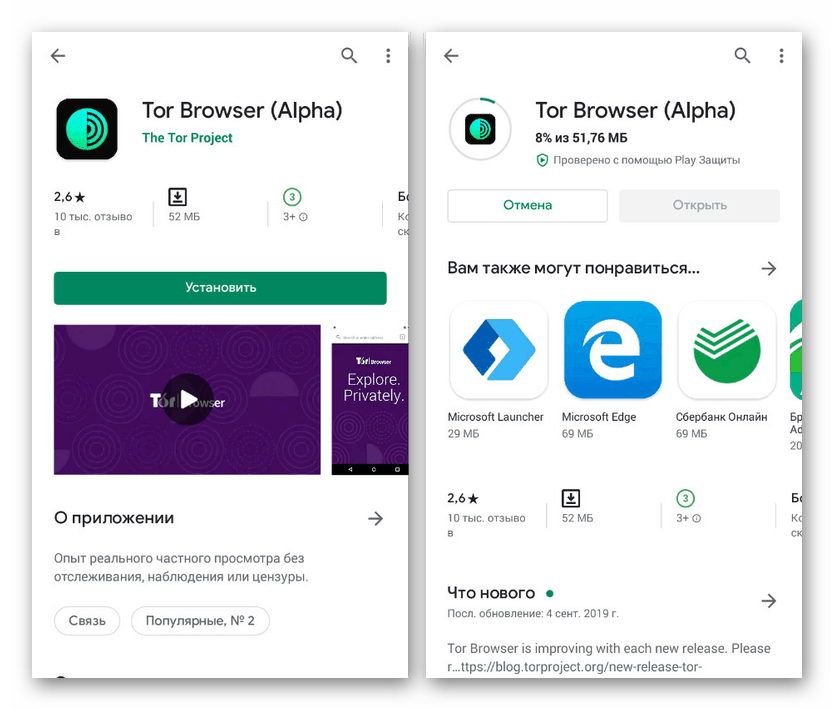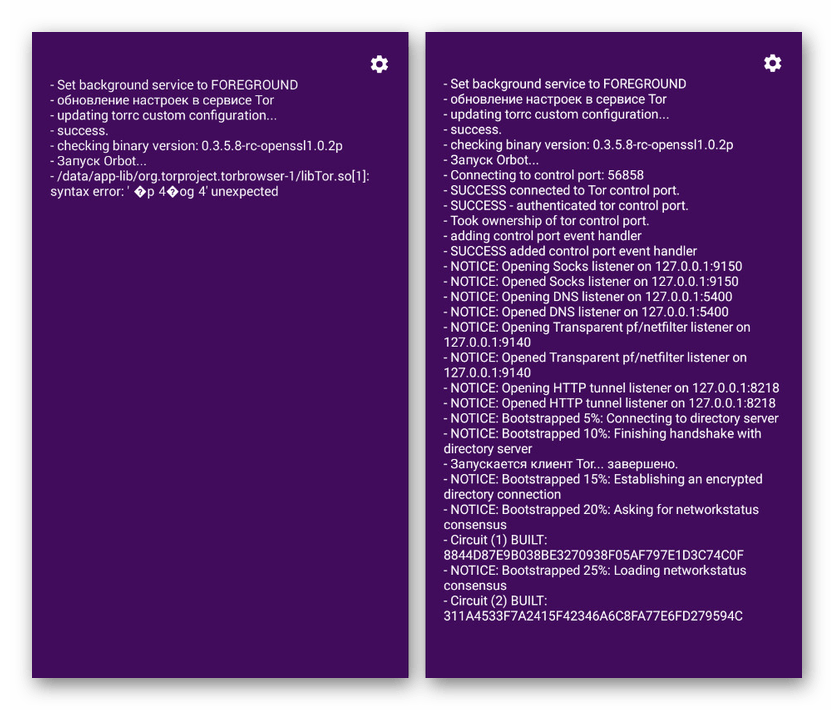Інструкція по використанню Tor Browser на Android
Однією з найбільш популярних і затребуваних програм для анонімного серфінгу в інтернеті виступає веб-браузер Tor, доступний на багатьох платформах, включаючи Android. Цей додаток об'єднує в собі як VPN, так і повноцінний інтернет-оглядач з великою кількістю звичних функцій. В ході статті ми розповімо про правильне і досить ефективне використання Tor Browser на смартфонах.
зміст
Використання Tor Browser на Android
Як було сказано, оглядач надає значну кількість функцій, кожна з яких так чи інакше впливає на роботу браузера або вбудованого VPN. Ознайомитися з повним оглядом цієї програми ви можете в окремій статті на сайті (посилання трохи нижче).
Установка і підключення
На відміну від інших браузерів для телефону, де установка яких не вимагає якихось додаткових дій, запуск Tor Browser виглядає дещо складніше. Щоб уникнути проблем на поточному етапі, намагайтеся в точності дотримуватися інструкції. Крім того, незважаючи на сумісність з усіма версіями Android, використовувати ПО найкраще на новіших випусках операційної системи, починаючи з п'ятої.
- Відкрийте офіційну сторінку браузера в магазині Google Play і скористайтеся кнопкою «Встановити». Процедура скачування займе якийсь час, після чого додаток необхідно відкрити.
![Процес установки і відкриття Tor Browser на Android]()
Завершивши установку і відкривши додаток, насамперед зверніть увагу на сторінку з настройками програми. В даний час звідси можна включити або відключити інтернет-цензуру, що також вплине на ефективність роботи.
- Поверніться на головну сторінку Tor Browser і натисніть кнопку «З'єднання» в нижній частині екрана. Після цього повинно буде з'явитися повідомлення про успішне підключення до мережі Тор.
- Щоб відстежувати кожен етап підключення, скористайтеся свайпом вліво. На представленій сторінці буде відображена докладна інформація про роботу інтернет-браузера, в тому числі і можливі помилки.
![Приклад помилки і успішного з'єднання в Tor Browser на Android]()
Процедура з'єднання напевно займе значну кількість часу, проте для успішного завершення не обов'язково тримати браузер відкритим. До того ж інформацію про роботу додатка легко подивитися за допомогою віджета в області сповіщень.
![Статус підключення до мережі ТОР в Tor Browser на Android]()
Коли з'єднання буде встановлено, завантажиться основне вікно, в точності копіює інший досить популярний веб-оглядач Mozilla Firefox. З цього моменту трафік буде зашифровано, а раніше заблоковані сайти стануть доступні для перегляду.
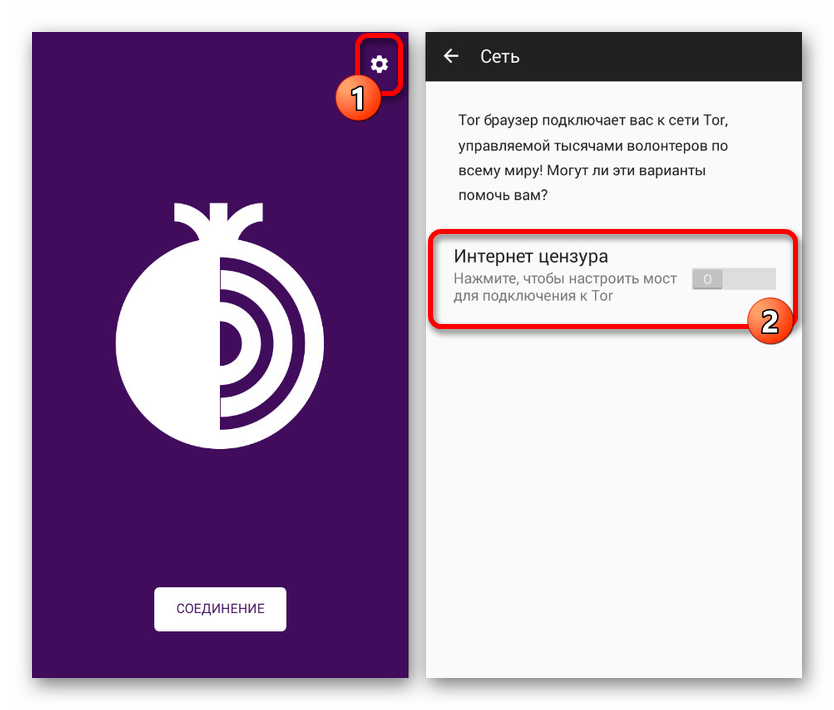
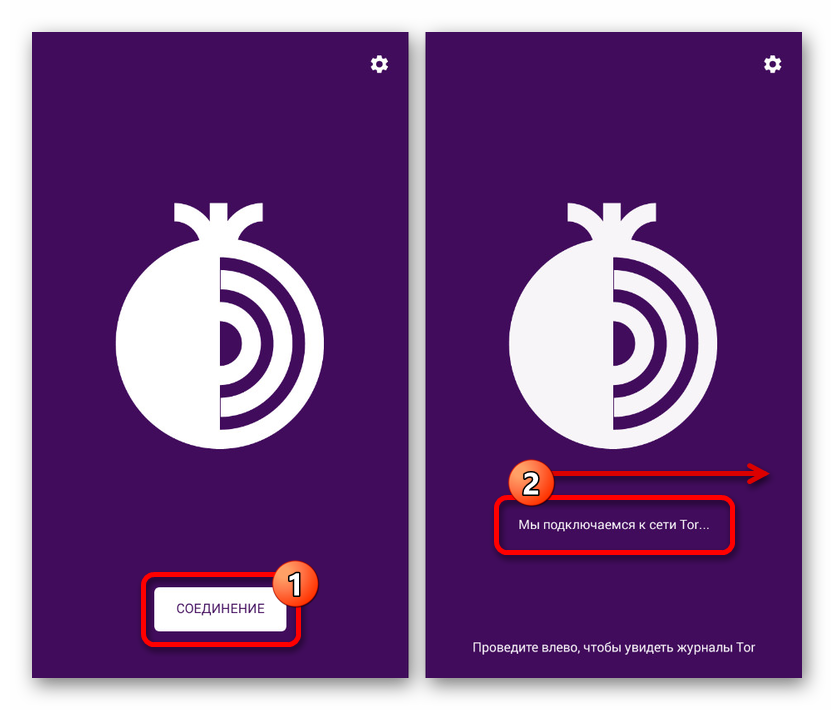
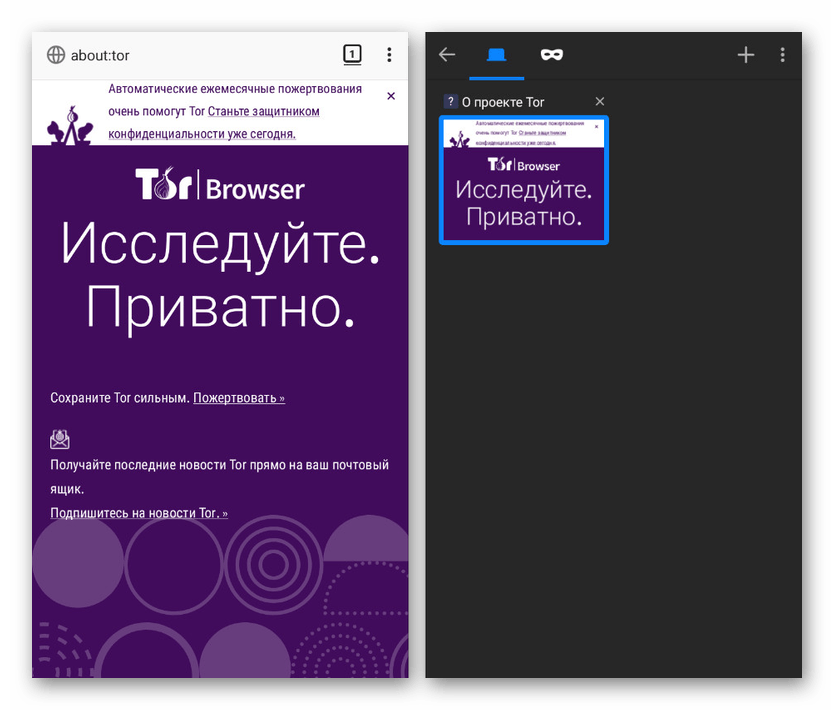
На платформі Андроїд веб-браузер Тор вже тривалий період часу знаходиться в статусі Alpha, через що при використанні можуть спостерігатися проблеми. Особливо часто така особливість зустрічається під час установки і першого підключення. Тому ж варто враховувати, що для успішного з'єднання цілком може знадобитися повторення описаної процедури.
Читайте також: Правильне видалення додатків на Android
Налаштування програми
Як і в оригінальному браузері Firefox, в Tor Browser присутні внутрішні параметри, що дозволяють контролювати більшість функцій програми. На особливу увагу серед налаштувань заслуговують лише деякі розділи, в той час як пропущені нами пункти ви можете вивчити самостійно.
Браузер за замовчуванням
- Оглядач не розрахований на використання в якості повноцінної заміни основного браузера, але при цьому дозволяє встановити себе в якості засобу для відкриття веб-сторінок за замовчуванням. Щоб це зробити, відкрийте головне меню у правому верхньому кутку і виберіть розділ «Параметри».
- У списку, буде представлено безліч розділів, серед яких тапніте по рядку «Установити за умовчанням». Для завершення підтвердіть установку за замовчуванням через системне додаток «Налаштування».
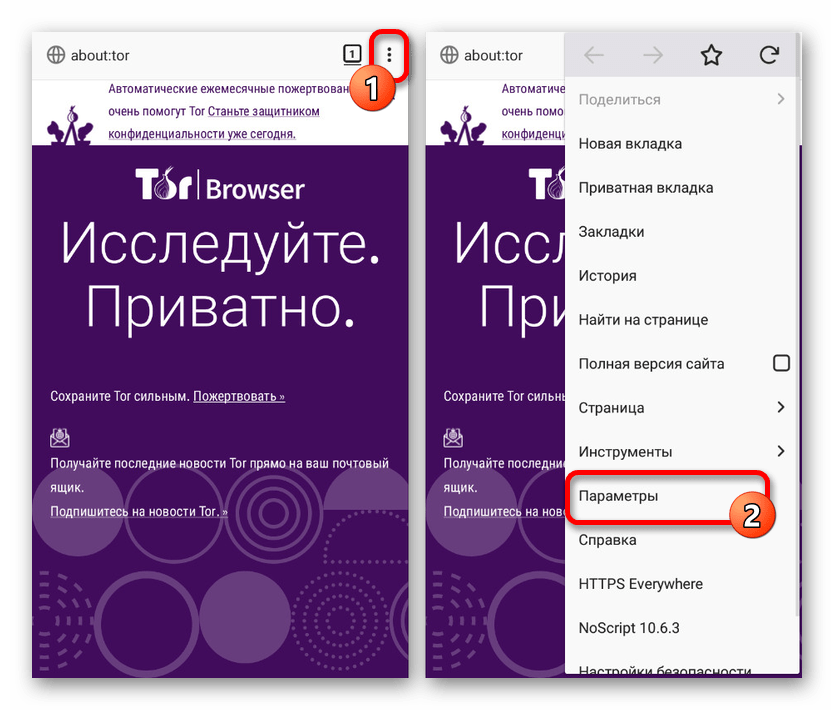
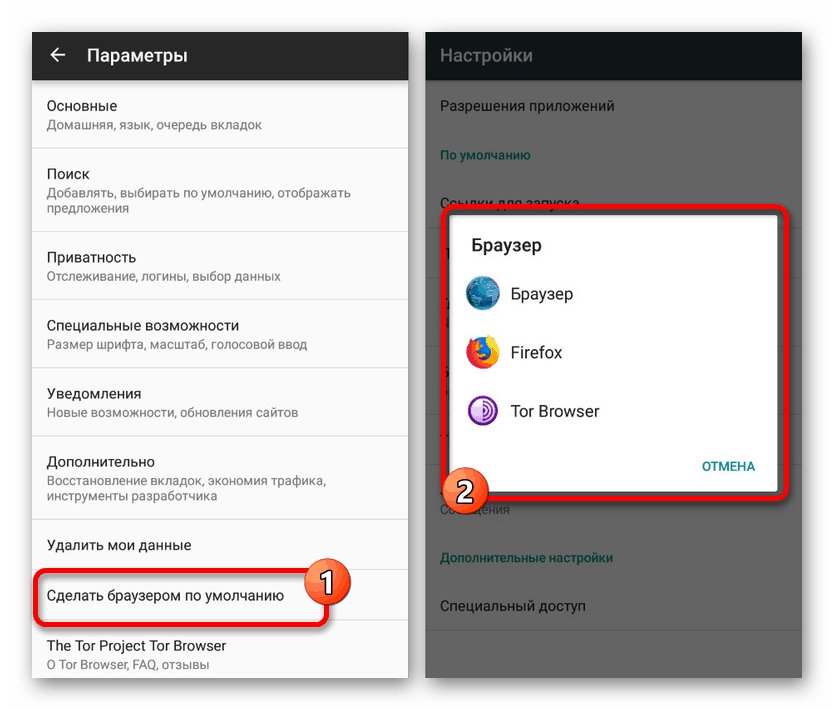
Пошукова система
- За аналогією з будь-яким браузером Тор дозволяє задіяти адресний рядок для швидкого пошуку через відповідні системи. Змінюється пошук за замовчуванням в розділі «Параметри» шляхом переходу в розділ «Пошук» та вибору одного з пунктів.
- Для установки нової пошукової системи буде потрібно виконати підтвердження через спливаюче вікно. Крім того, ви цілком можете додати власну пошукову систему, якщо вона з якихось причин відсутній в представленому списку.
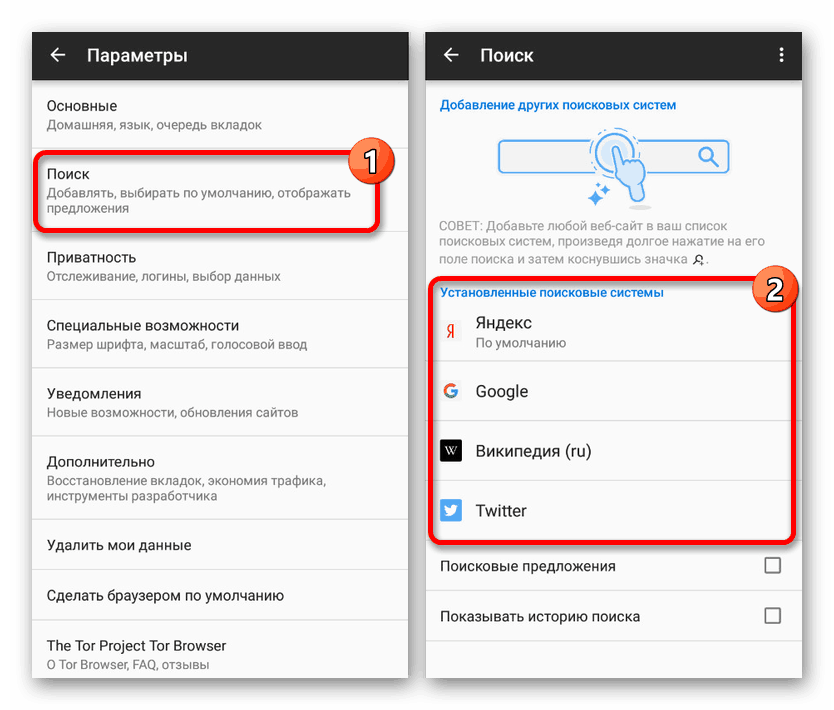
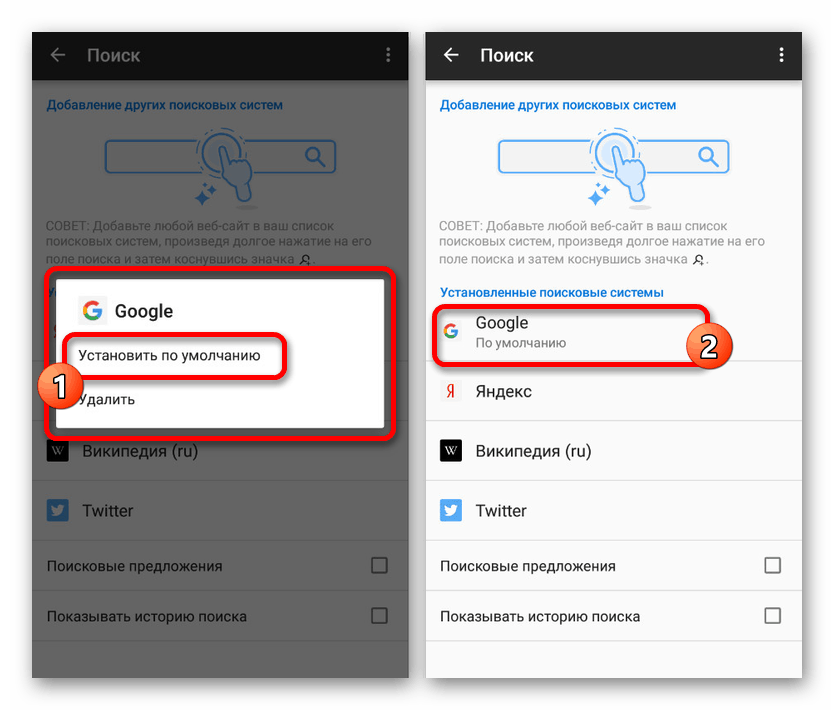
обмеження стеження
- За допомогою вбудованих параметрів браузера, націлених на приватність, дозволяється обмежити відстеження, здійснюване більшістю веб-сайтів в інтернеті. Для цього в настройках тапніте по рядку «Конфіденційність» і включіть опцію «Не відстежувати».
- Тут точно так же можна обмежити автоматичне збереження даних веб-оглядачем, наприклад, щоб він не запам'ятовував активні сесії на відвідуваних ресурсах. Рекомендується включити «Захист від відстеження» і поставити галочку в рядку «Видалення даних при виході».
![Відключення стеження в Tor Browser на Android]()
За рахунок описаних дій ви убезпечите особисті дані на більшості сайтів, включаючи соціальні мережі.
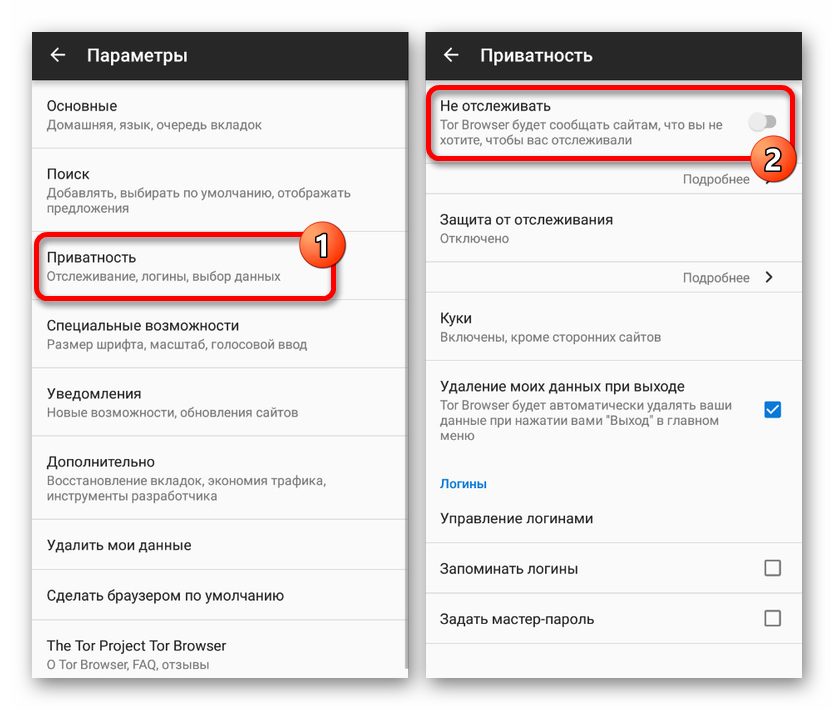
видалення даних
- Якщо ви хочете використовувати браузер на постійній основі і відключили функцію автоматичного видалення даних, є можливість провести очищення самостійно. Для цього в розділі з параметрами торкніться пункту "Видалити мої дані» і відзначте потрібні категорії.
- Для завершення натисніть кнопку «Видалити дані» в нижній частині спливаючого вікна і дочекайтеся закінчення процедури.
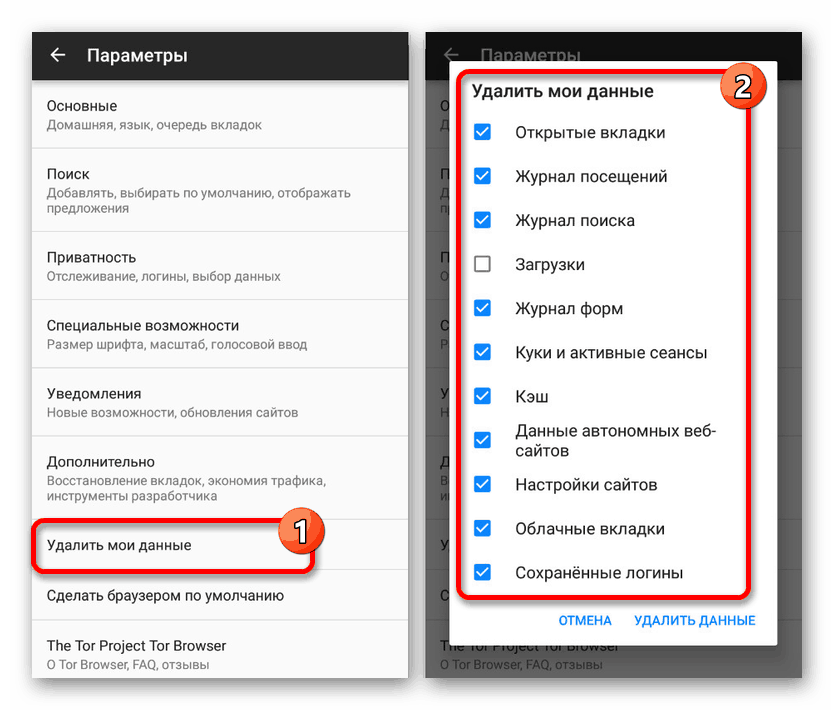
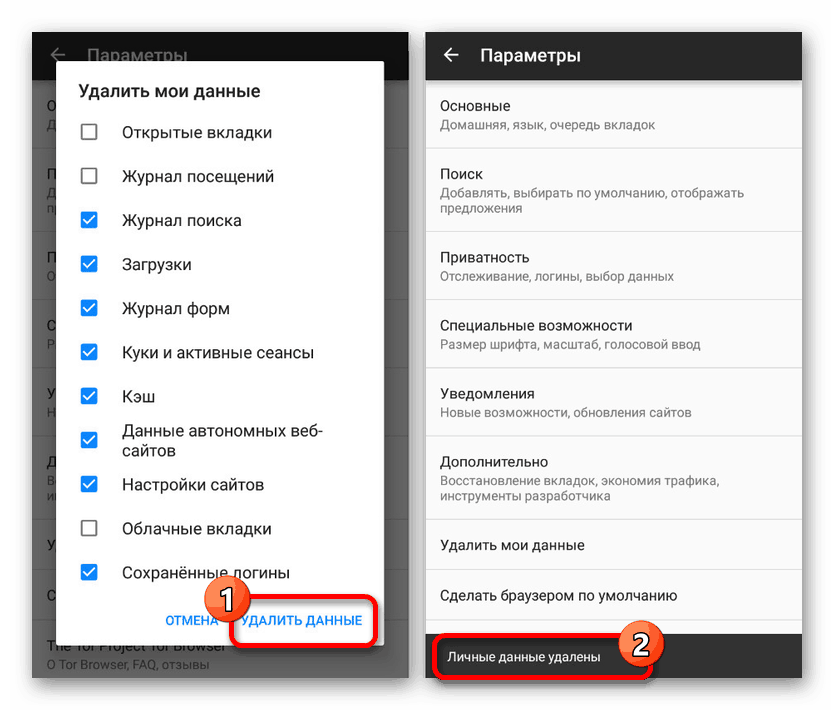
налаштування конфіденційності
- Якщо вам недостатньо стандартної захисту оглядача, перейдіть в головне меню і виберіть пункт «Налаштування безпеки». На сторінці знаходяться додаткові настройки конфіденційності.
- Щоб посилити рівень безпеки в мережі, скористайтеся майстерням повзунком, вибравши одне із значень. Найкраще встановити середній варіант, так максимальна конфіденційність сильно обмежує контент на відвідуваних ресурсах і часто перешкоджає належному запуску.
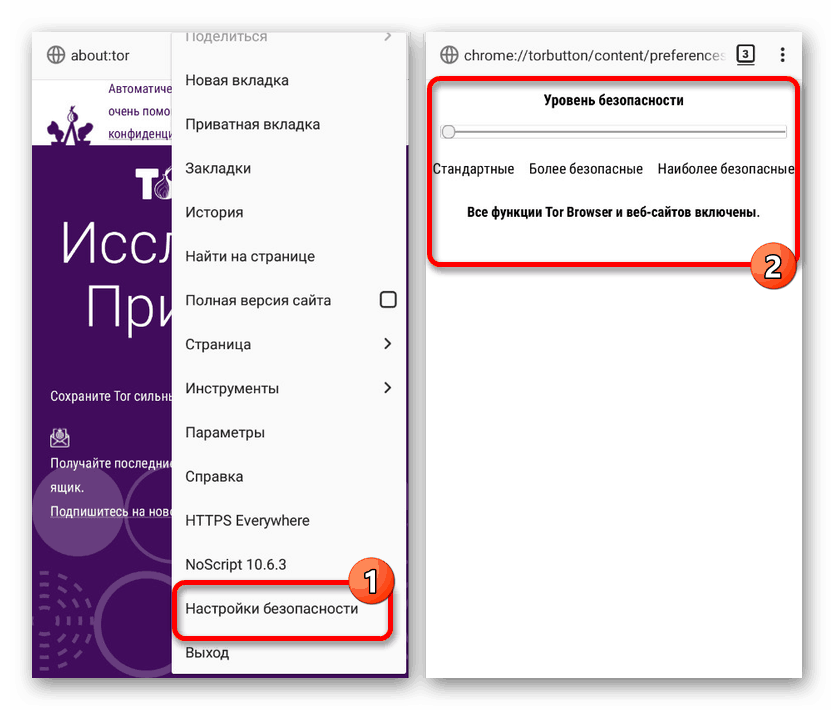
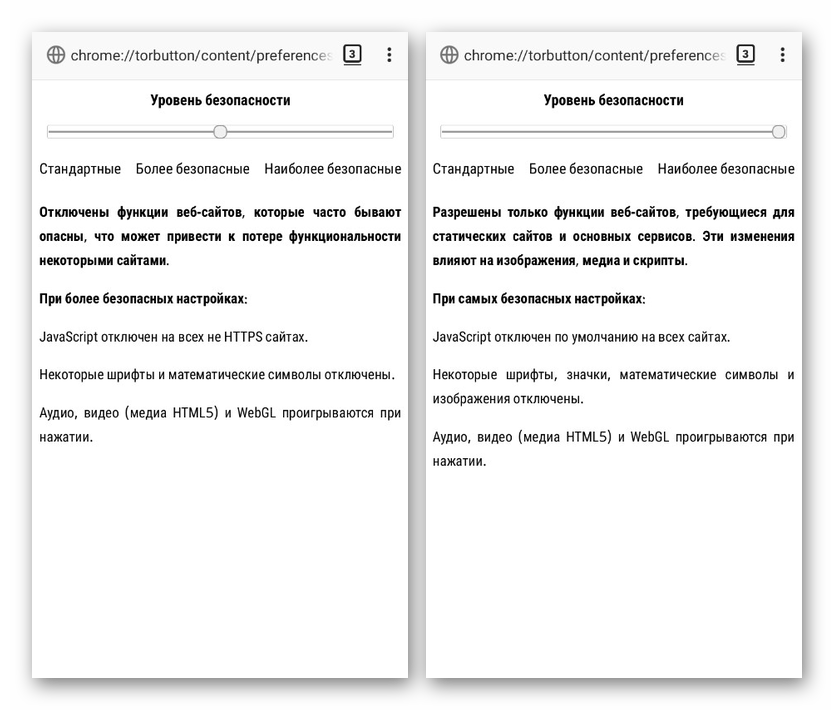
На цьому ми завершуємо зміна налаштувань. За рахунок належного підходу до редагування параметрів можна домогтися від браузера досить рівня комфорту як для тимчасового, так і постійного використання.
Інтернет-серфінг
Оскільки Tor Browser представляє собою повноцінний веб-оглядач, мало чим відрізняється від інших варіантів, в процесі роботи в ньому основні функції навряд чи виникнуть питання. Однак коротко ми все-таки приділимо увагу функціонуванню адресного рядка і вкладок.
- Основною частиною програми виступає адресний рядок, використовувати яку можна для вказівки прямого посилання на сторінку в мережі і пошукових запитів. У другому випадку пошук буде проведено відповідно до настройками з попереднього розділу.
- Для відкриття декількох сторінок відразу і швидкого перемикання між ними натисніть по зазначеному вище значку на верхній панелі браузера. Через цей розділ доступний перехід на будь-яку відкриту сторінку або її закриття.
- В рамках даного браузера функція приватності є не особливо важливою, проте нею також можна скористатися через меню управління вкладками. При активації режиму «Інкогніто» браузер не буде запам'ятовувати дані, незважаючи на параметри приватності.
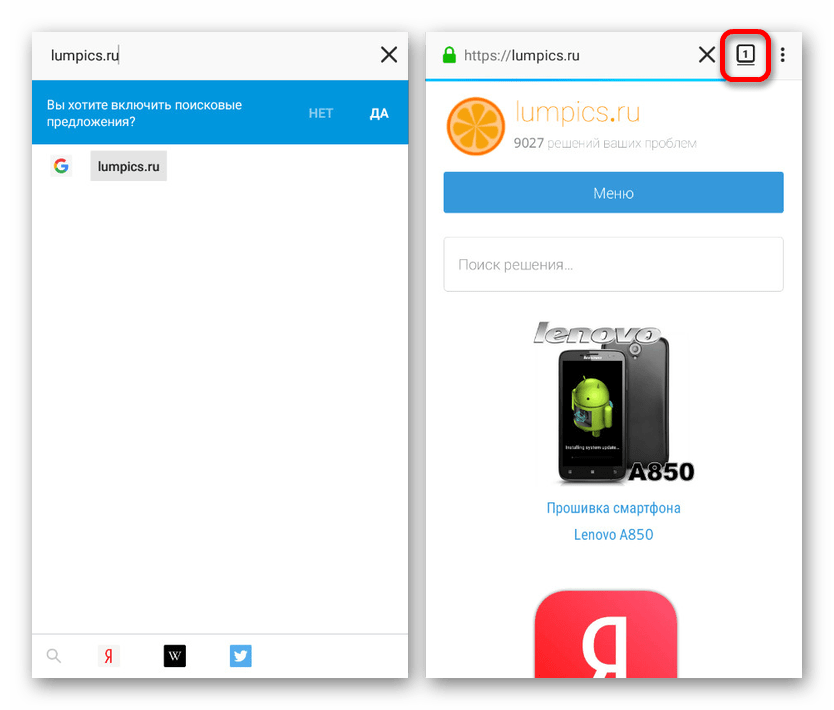
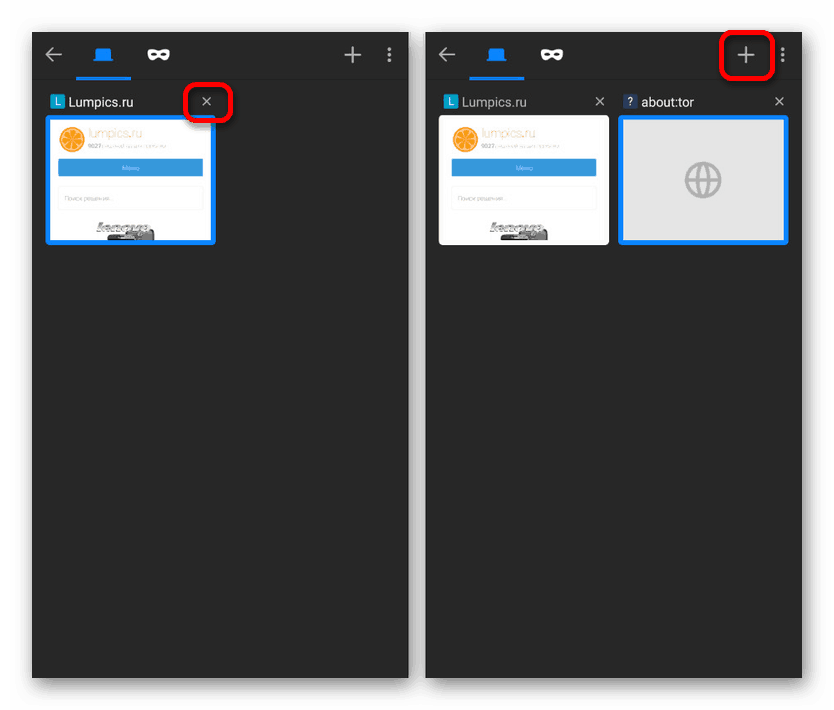
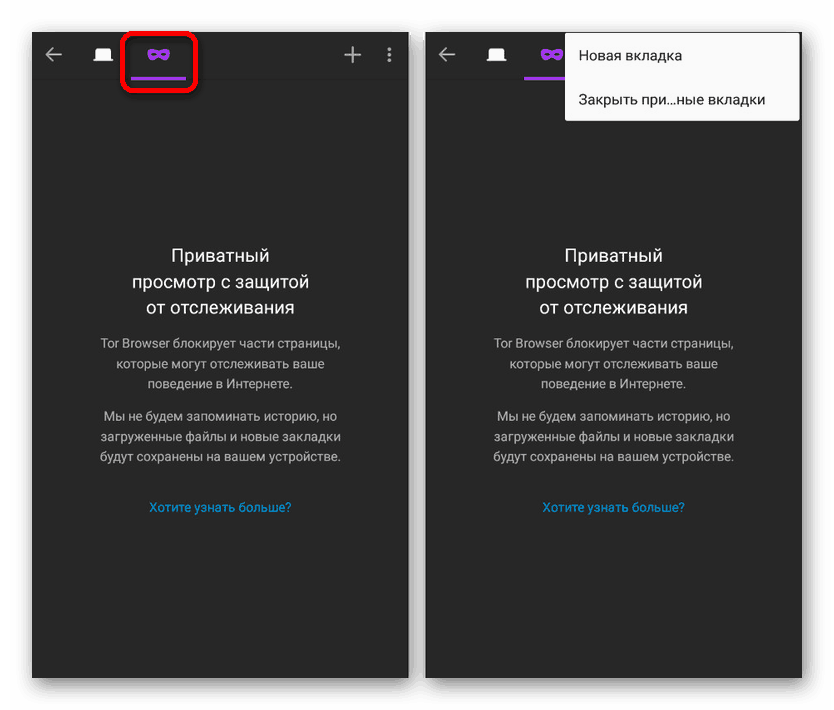
Описаних особливостей має бути достатньо для роботи з браузером без будь-яких проблем. Якщо труднощі все ж є, задавайте питання в коментарях.
Робота з доповненнями
Остання можливість, безпосередньо впливає на використання Tor Browser, полягає у вбудованій підтримці розширень з магазину Mozilla Firefox. За рахунок цього, наприклад, можна встановити блокувальник реклами або будь-яке інше додаток від повноцінного браузера.
Читайте також:
Браузери з блокуванням реклами для Android
Як позбутися від реклами на Android
Блокування реклами Яндекса на Android
- Щоб переглянути список встановлених за замовчуванням розширень, відкрийте головне меню і виберіть розділ «Інструменти». Тут необхідно тапнуть по рядку «Додатки», після чого відобразяться розширення.
- Для пошуку нових розширень в бібліотеці Firefox натисніть кнопку «Огляд» і знайдіть потрібне доповнення. Виконується додавання за допомогою посилання «Додати» на сторінці з будь-яким розширенням.
- Будь доданий модуль може бути Деінсталювати за допомогою кнопки «Видалити» на сторінці з докладною інформацією. У якості єдиної альтернативи виступає «Відключення».
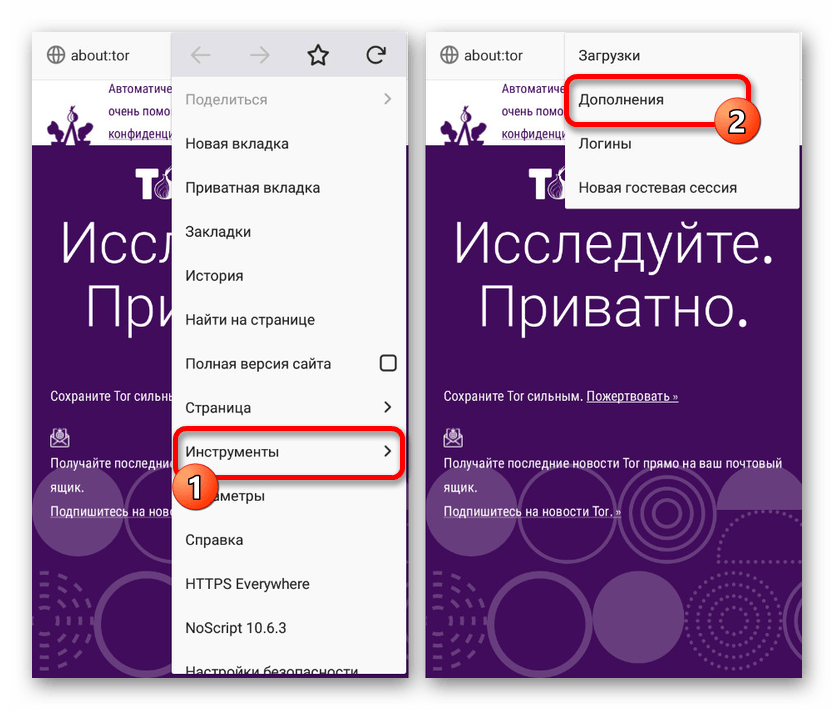
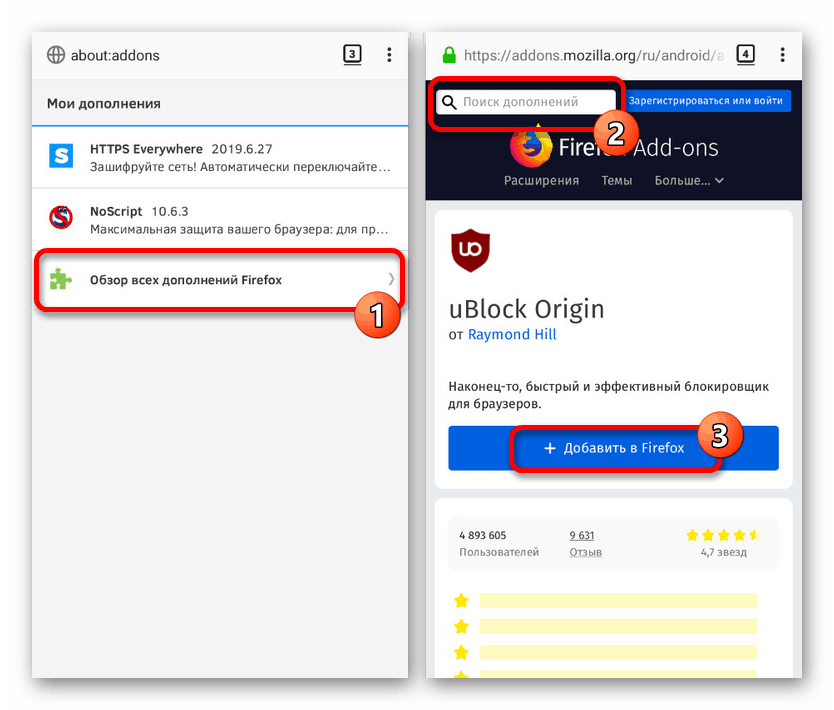
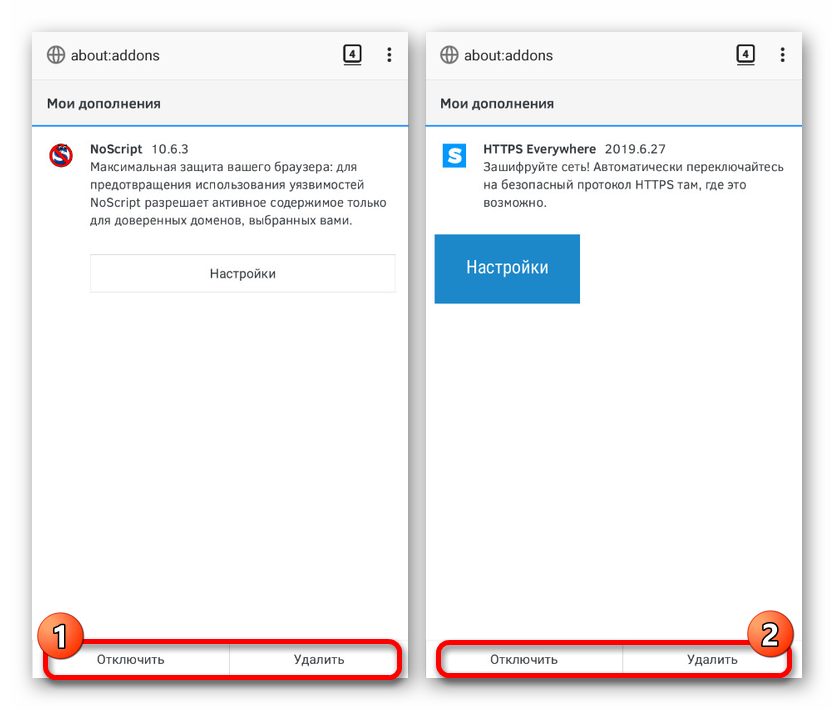
При використанні магазину розширень враховуйте, що кожне встановлене додаток безпосередньо впливає на зниження рівня безпеки. Якщо додати відразу велику кількість плагінів, браузер не зможе гарантувати конфіденційність в інтернеті.
висновок
Ми постаралися розглянути всі основні і найбільш важливі аспекти, безпосередньо пов'язані з роботою веб-браузера та збереженням конфіденційності. Щоб додаток працювало стабільно, періодично вимикайте браузер і перезавантажувати з'єднання з інтернетом.